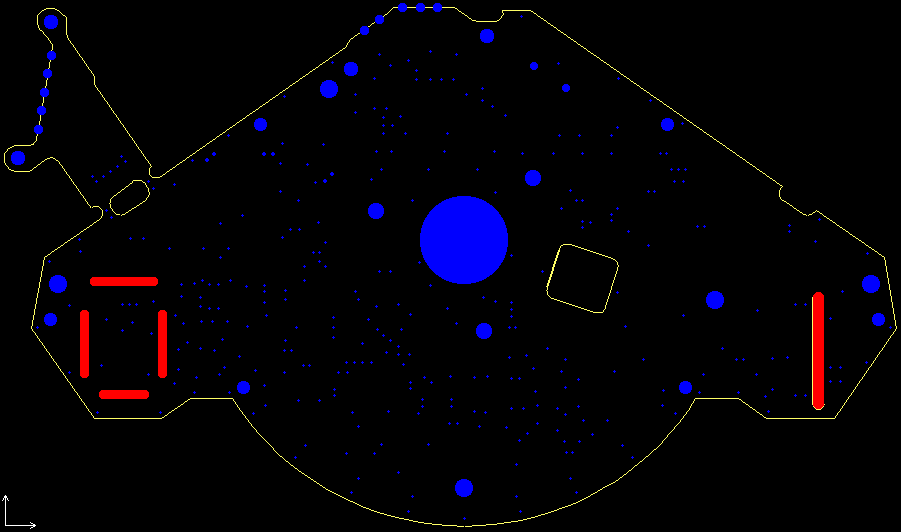Fresagem, ranhuras e recortes – dicas e sugestões.
Uma das perguntas mais frequentes que recebemos através dos nossos serviços de apoio ao cliente é “como defino as ranhuras no meu PCB?”. As ranhuras e recortes também geram muitas exceções, que podem levar a um atraso na entrega. Algumas exceções ocorrem porque a definição das ranhuras não é clara; outras porque estão nos ficheiros, mas não nos dados da encomenda.
Terminologia
Recorte (“Routing”) descreve o corte do perfil do painel, o contorno. Usamos um cortador de 2 milímetros para este. Qualquer característica que pode ser cortada com o dispositivo de corte, 2 mm faz parte do perfil.
“Moagem” (“Milling”) refere-se a quaisquer ranhuras ou recortes no interior do PCB, mas também para quaisquer fendas no perfil da placa de circuito impresso que não pode ser cortado com um cortador de 2 mm.
Como definir os meus recortes?
Camada Gerber mecânica.
A maneira mais segura e mais clara é incluir os recortes ranhuras numa camada mecânica Gerber que mostra os entalhes / recortes e o perfil do PCB. Existe duas maneiras possíveis de o fazer:
- Use traços e / ou flashes com o tamanho final correto da ranhura / recorte.
- Desenha os entalhes / recortes com uma linha de 0,50 milímetros. Tem a vantagem de que, ao mesmo tempo, a linha ajuda a verificar visualmente o afastamento de qualquer cobre a borda da placa. Os nossos engenheiros assumem o centro da linha, como a borda da ranhura.
Combine a sua definição dos entalhes / recortes com o contorno PCB (esboço) num arquivo Gerber. Esta camada deve estar alinhada com as camadas de cobre, mas para ser o mais seguro possível certifique-se de que as camadas de cobre também incluem o esboço do PCB.
Diferentes sistemas têm nomes diferentes para a camada mecânica (por exemplo, em EAGLE é camada Milling – camada 46). Desde que tenha incluído a moagem na sua encomenda (ver abaixo) os nossos engenheiros irão encontrar o arquivo certo.
Se não houver nenhuma camada mecânica, pode ter que adaptar outra camada. Se houver haver qualquer dúvida em relação ao arquivo certo, inclua essa informação num arquivo README.
Evite definir ranhuras apenas numa camada de cobre ou numa camada de legenda, pois eles são, então, muito fáceis de ignorar ou entender mal. Pode indicar grandes recortes numa camada de cobre ou legenda, mas certifique-se que há uma visão clara do contorno.
Arquivo de furos.
Alguns sistemas CAD permitem definir ranhuras no arquivo de furo (“drill file”). Isso também é seguro e claro. Mas estes devem ser definidos como furos com uma dimensão X & Y, e não como uma fila de buracos que se sobrepõem.
Metalizados/não-metalizados.
Fazemos furos com cobre na parte superior e inferior para ser metalizados. Submeter a dimensão do tamanho final ranhura. Fazemos os ajustes necessários para a metalização.
Furos sem cobre na parte superior e / ou camada inferior não são metalizados. Se precisar de ranhuras não metalizados através de pastilhas de cobre, indique isso claramente na camada mecânica ou num arquivo separado de furo.
Exemplo:
Esta imagem mostra os dados do cliente:
Ficheiro do cliente
- Um arquivo do contorno contendo alguns recortes (arquivo de contorno, desenhados com uma linha de 0,50 milímetros) – amarelo
- um ficheiro contendo todos os furos e grandes recortes redondos definido como buracos “flashed” – azul
- uma camada de roteamento que contém todos os recortes definidos como faixas com os tamanhos corretos de furo- vermelho
O resultado no pcb final. Note-se também a diferença entre o furo metalizado e o não-metalizado.
Como definir os furos no ecran da encomenda?
No menu de calculador de preços vá para a secção de definição de PCBe, em seguida, para a caixa de fresagem. Existe uma escolha de 3 cortadores: 2 mm, 1,2 mm e 0,50 milímetros. Seleccione o tamanho que é igual, ou menor do que, o tamanho do mais pequeno furo. Observe que não pode usar um corte de 0,5 milímetros em placas com espessuras superiores a 2,00 mm.
Se a sua placa tem ranhuras ou recortes, certifique-se de preencher a caixa de fresagem. Esta alerta os nossos engenheiros que sua placa precisa de moagem.
Cortes de 1,2 mm e 0,5 milímetros são opções com custo adicional. Se eles não tiverem sido selecionados, teremos de aumentar o preço do PCB e os nossos engenheiros irão criar uma exceção. Não existe nenhum custo para o corte de 2,00 milímetros.
Como verifico os meus recortes?
PCB Visualizer Gerber é um analisador de pré-produção automática. Gerber é um formato vetorial puro com atributos, no momento, não integradas. O progarma PCB Visualizer nem sempre pode detectar estruturas como recortes e ranhuras. O que pode acontecer:
As suas ranhuras / recorte são definidos usando flashes e / ou traços, colocados numa camada mecânica, esta camada alinha-se com todas as outras camadas => PCB Visualizer não tem problemas em reconhecer todos as ranhuras / recortes e exibe-os corretamente.
As suas ranhuras / recortes são desenhados com uma linha (0,50 milímetros). PCB visualizer mostrará a linha mas o material no interior da linha não vai ser removida da imagem. Os nossos engenheiros vão encontrar e defini-los quando eles preparam o as imagens de produção do PCB. Uma vez feito isto, poderá visualizar os dados preparados em PCB Visualizer como “Os dados de produção” ao invés de “Dados do Cliente”.
Se quiser verificar que as fendas e recortes estão corretos antes que a placa entre em produção, selecion a opçao de aprovação de pré-produção (“pre production approval”), clicando em “request pre production approval”. O trabalho será então suspenso após a preparação de dados de produçao para poder conferir e confirmar ou não.
Se tiver alguma dúvida, entre em contato comnosco via o nosso Chat online.